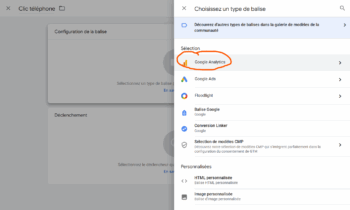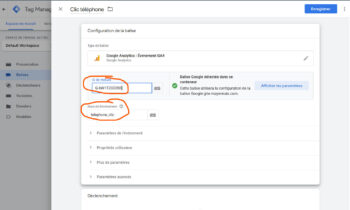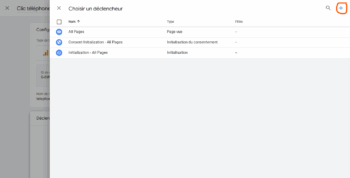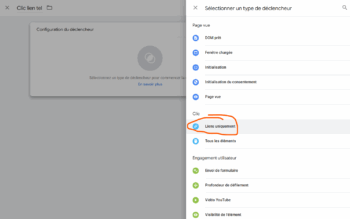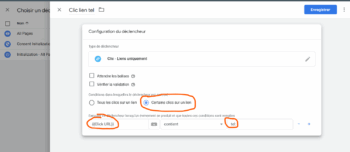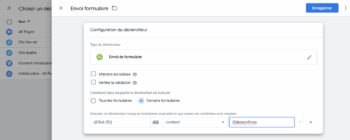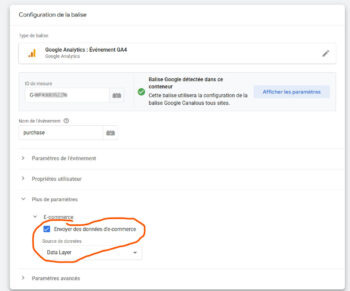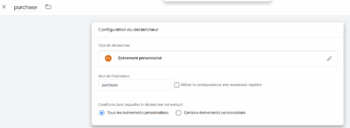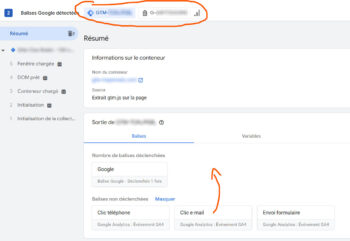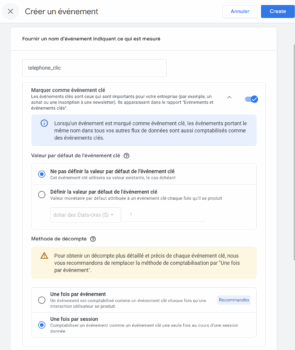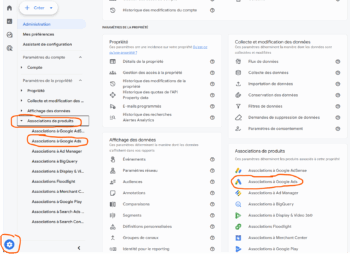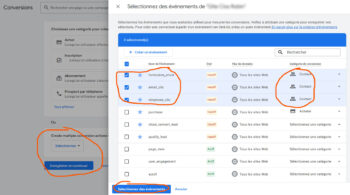Les objectifs de conversions sont la base de l’analyse de la performance web. En effet, il permettent de savoir d’où viennent les visiteurs du site qui font ce qu’on attend d’eux (achat, prise de contact…). Ils permettent donc d’évaluer la rentabilité des différentes stratégies, par exemple les campagnes publicitaires, le SEO, les réseaux sociaux ou encore les e-mailing. En savoir plus sur les objectifs de conversion
La méthode la plus intéressante pour paramétrer des objectifs de conversion, est d’utiliser Google Tag Manager (GTM), car cela permet d’une part de ne pas avoir à toucher au site, et d’autre part, GTM propose de nombreux types de déclencheurs qui s’adaptent à la plupart des besoins sans avoir à écrire de code.
Je ne détaillerai pas ici l’insertion d’une balise Google dans le conteneur GTM, ni l’insertion du code GTM dans le site, cela fait l’objet d’un autre article. Nous allons utiliser une balise évènement Google Analytics. Ensuite, nous déclarerons l’évènement comme évènement clé dans Analytics (nouveau nom des objectifs de conversion dans GA4), puis nous pourrons importer ces évènements-clés comme objectifs de conversion Google Ads.
La balise GTM Google Analytics : Évènement GA4
On sélectionne donc Balises dans le menu, puis on clique sur Nouvelle.
Un volet s’ouvre, dans lequel on peut nommer la balise, puis cliquer sur Configuration de la balise, ce qui ouvre un volet avec une liste de balises, dans laquelle on sélectionne Google Analytics, puis Google Analytics : Évènement GA4.
Il faut ensuite renseigner l’ID de mesure (voir où le trouver dans l’article sur l’installation de GTM), et nommer l’évènement ; nom que l’on retrouvera dans les évènements Google Analytics.
Les déclencheurs
L’étape suivante consiste à choisir un déclencheur. Si l’on veut suivre plusieurs évènements, il faudra utiliser plusieurs déclencheurs. On peut avoir plusieurs déclencheurs liés à une même balise évènement, par exemple si l’on ne veut suivre que de façon globale les tentatives de contact, ou on peut créer plusieurs balises évènement avec chacune son déclencheur si l’on veut plus de détails dans les données.
On clique donc dans l’encart Déclenchement, ce qui ouvre un volet avec la liste des déclencheurs utilisés, dans lequel il faut cliquer sur le bouton +
Après avoir nommé votre déclencheur, il faut choisir son type. Nous aurons souvent besoin d’utiliser Clic > Lien uniquement. Cela permettra par exemple de détecter des clics sur des moyens de contact (téléphone, e-mail, WhatsApp).
Comme tous les clics sur des liens ne nous intéressent pas, il faut les filtrer : cliquez dans le champs select variable, sélectionnez Choisissez une variable intégrée, puis Click URL.
Renseignez ensuite le champs qui suit contient, afin d’y mettre tel:, mailto: ou encore wa.me.
Le cas des formulaires
Un autre déclencheur fréquemment utilisé est Envoi de formulaire, pour les formulaires de contact. Et si les pages contiennent plusieurs formulaires, vous pouvez filtrer sur l’identifiant HTML (Click ID) ou les classes CSS (Click Classes), toujours en sélectionnant Choisissez une variable intégrée.
Cette méthode ne fonctionne pas avec tous les formulaires.
Parfois, l’utilisateur est envoyé vers une URL différente après envoi du formulaire, et si le déclencheur Envoi de formulaire ne fonctionne pas, vous pouvez utiliser le déclencheur Page vue, en filtrant Page URL sur la base de l’URL de la page affichée après envoi de formulaire.
Ces deux méthodes ne fonctionnent pas toujours car certains formulaire ne sont pas “envoyés” d’un point de vue technique et leur contenu est récupéré par programmation et échangé en arrière plan avec le serveur (AJAX). Ce cas, un peu plus technique, fera l’objet d’un prochain mode opératoire.
Les évènements e-commerce
Si vous avez un site e-commerce, l’évènement purchase, qui correspond à l’enregistrement d’une vente, est primordial. En effet, il constitue l’objectif de conversion principal, mais il apporte en plus des informations sur le revenu généré, et peut donc apporter des informations directes sur la rentabilité des stratégies de performance web, notamment pour les campagnes de publicités comme Google Ads, avec le calcul de ROAS (return on advertising spent).
Néanmoins, pour cet évènement comme pour d’autres évènements e-commerce, le paramétrage ne peut en général pas se faire eu utilisant Google Tag Manager uniquement, car il est nécessaire que le site transmette des informations, comme le montant de la vente. Vous devrez donc le faire en relation avec le développeur du site, ou souvent avec l’utilisation d’extensions du CMS dont le rôle est de transmettre ces informations. En dernier recours, on peut par exemple utiliser un déclencheur Page vue, avec un filtre sur l’URL de la page de remerciement affichée après commande.
Généralement, les informations sont transmises par le site sous forme d’un “DataLayer“, qui inclut un évènement, et des données associées. Voici sa structure :
<script>
dataLayer.push({
event: "purchase",
ecommerce: {
transaction_id: "123456", // numéro de commande
value: 72.05, // montant total HT
tax: 14.41, // TVA
shipping: 5.99, // Frais de livraison
currency: "EUR",
items: [
{ item_id: "1234",
item_name: "Mon article 1",
price: 21.01,
quantity: 1},
{ item_id: "4321",
item_name: "Mon article 2",
item_brand: "marque", // facultatif
item_category: "catégorie", // facultatif
discount: 3, // facultatif
price: 17.01,
quantity: 3}
]
}
});
Il est possible également de suivre d’autres évènements e-commerce, comme add_to_cart, view_cart ou begin_checkout. Voir la documentation de Google
Pour leur paramétrage dans GTM, on utilise toujours une balise Google Analytics : Évènement GA4.
Il faut donc nommer l’évènement, ici purchase, et cocher la case Plus de paramètres > Envoyer des données d’e-commerce, c’est ce qui permet à GTM de récupérer les données du DataLayer.
Pour ce qui est du déclencheur, il faut en choisir un de type Evènement personnalisé, et renseigner le nom de l’évènement de façon à ce qu’il corresponde à la valeur du champ event du DataLayer.
Une fois que vous avez paramétré tous vos évènements, il ne faut pas oublier de publier la nouvelle version du conteneur en cliquant sur le bouton Envoyer en haut à gauche de l’interface.
Tester le déclenchement avec Google Tag Assitant
S’il y a un problème quelque part, il vaut mieux s’en apercevoir tout de suite et le corriger, plutôt que de s’en rendre compte après plusieurs jours parce qu’on ne voit pas de données remonter… Heureusement Google Tag Assitant permet de le faire facilement.
Pour cela, cliquez sur le bouton Prévisualiser en haut à droite de l’interface GTM ou allez directement sur l’URL https://tagassistant.google.com, entrez l’URL de votre site, ce qui aura pour effet d’ouvrir une fenêtre que vous devrez utiliser pour faire vos tests.
La fenêtre Tag Assistant affiche en haut les comptes des balises détectées, normalement GTM et Analytics.
En bas, vous voyez la liste des balises GTM détectées : une ligne avec celles qui ont déjà été déclenchées, et une autre avec les autres.
Allez maintenant dans la fenêtre qui affiche le site, puis effectuez l’action qui est censée déclencher un évènement Analytics. Si tout fonctionne bien, vous verrez dans la fenêtre Tag Assistant que la balise évènement correspondante sera passée sur la ligne des balises déclenchées. Vos n’avez plus ensuite qu’à tester les autres évènements.
Paramétrage des objectifs de conversions dans Google Analytics (GA4)
Après avoir paramétrer les évènements Google Analytics dans Google Tag Manager, il faut indiquer à GA4 que ce sont des évènements-clés (nouvelle dénomination des objectifs de conversion dans GA4).
C’est fait par défaut pour l’évènement purchase. Vous allez dans l’interface d’administration en cliquant sur l’icône roue dentée en bas à gauche, puis cliquez sur Affichage des données > Evènements.
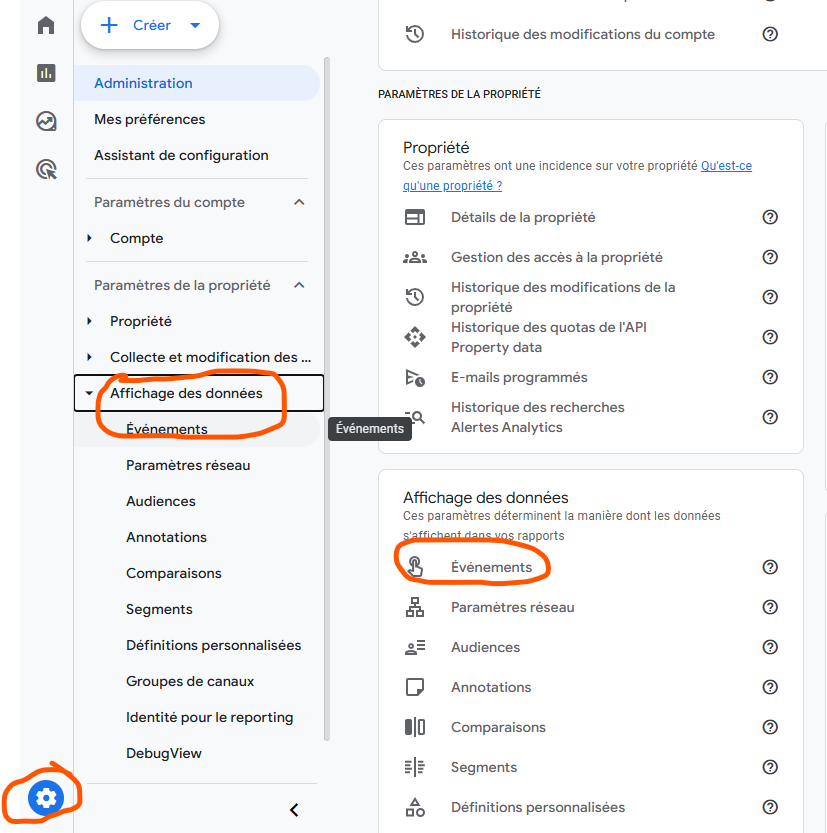
Une fois sur la liste des évènements, si certains des évènements que vous avez enregistrés ont déjà été déclenchés, ils seront déjà dans la liste, et vous n’aurez plus qu’à les Marquer comme évènement clé. Sinon vous devrez cliquer sur le bouton Créer un évènement, puis :
- Nommer l’évènement (utiliser le nom attribué dans GTM)
- Cocher Marquer comme événement clé
- Sélectionner Ne pas définir la valeur par défaut de l’événement clé
- Sélectionner la méthode de comptabilisation Une fois par événement (une personne cliquant 5 fois sur un lien aurait sinon vite fait de fausser les statistiques)
- Sélectionner Créer avec du code
Import des objectifs de conversion dans Google Ads
Pour pouvoir importer un évènement-clé Google Analytics en tant qu’objectif de conversion Google Ads, il faut d’abord lier le compte Google Ads au compte Analytics.
Pour cela, il faut aller dans Associations de produits > Association à Google Ads.
Si le compte n’apparait pas déjà dans la liste, on clique ensuite sur le bouton Associer, puis Choisir des comptes Google Ads.
On coche alors le compte Google Ads, puis on clique sur le bouton Confirmer, puis deux fois sur le bouton Suivant et enfin sur le bouton Envoyer.
La dernière étape se déroule dans le compte Google Ads.
Vous cliquez sur le gros bouton + / Créer dans le menu de gauche, puis sélectionnez Action de conversion. Vous pouvez aussi y accéder par Objectifs > Récapitulatif > Créer une action de conversion.
Vous sélectionnez Conversion sur un site web. si l’URL n’est pas déjà renseignée, cliquez sur Ajouter une URL, renseignez l’URL du site et cliquez sur Rechercher. Vous sélectionnez ensuite le compte Google Analytics et cliquez sur OK.
Cliquez ensuite sur Enregistrer et continuer.
Vous sélectionnez ensuite le compte Google Analytics dans la liste Create multiple conversion actions from a linked account. Vous cocher les évènements à importer, sélectionnez la Catégorie de conversion (par exemple Contact); puis cliquez sur le bouton Sélectionnez des évènements.
Vous cliquez ensuite sur Enregistrer et continuer, puis Terminer.
Voir d’autres conseils sur l’analyse de la performance web